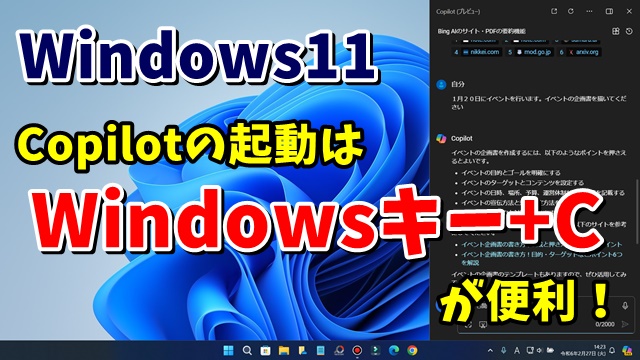- 当ページはアフィリエイト広告を利用しています
今回はWindows11で
Copilot in Windowsを
素早く起動する方法をご紹介します
Windows11に搭載されている
Copilot in Windowsを起動したい場合
タスクバーにあるアイコン
(この記事を書いている時点では
タスクバーの右端に表示)
をクリックして
起動しても良いですが
ショートカットキーでも
Copilotを起動させることができます
やり方は簡単で
「Windowsキー+C」
を押すだけ
素早くCopilot in Windowsを
起動させることができます
「C」はCopilotの頭文字なので
比較的覚えやすい
ショートカットキーだと思いますので
ぜひ覚えておきましょう!
動画では実際の操作も含めて
より具体的に解説していますので
気になる方は以下よりご覧ください↓
ではでは今回はこのへんで